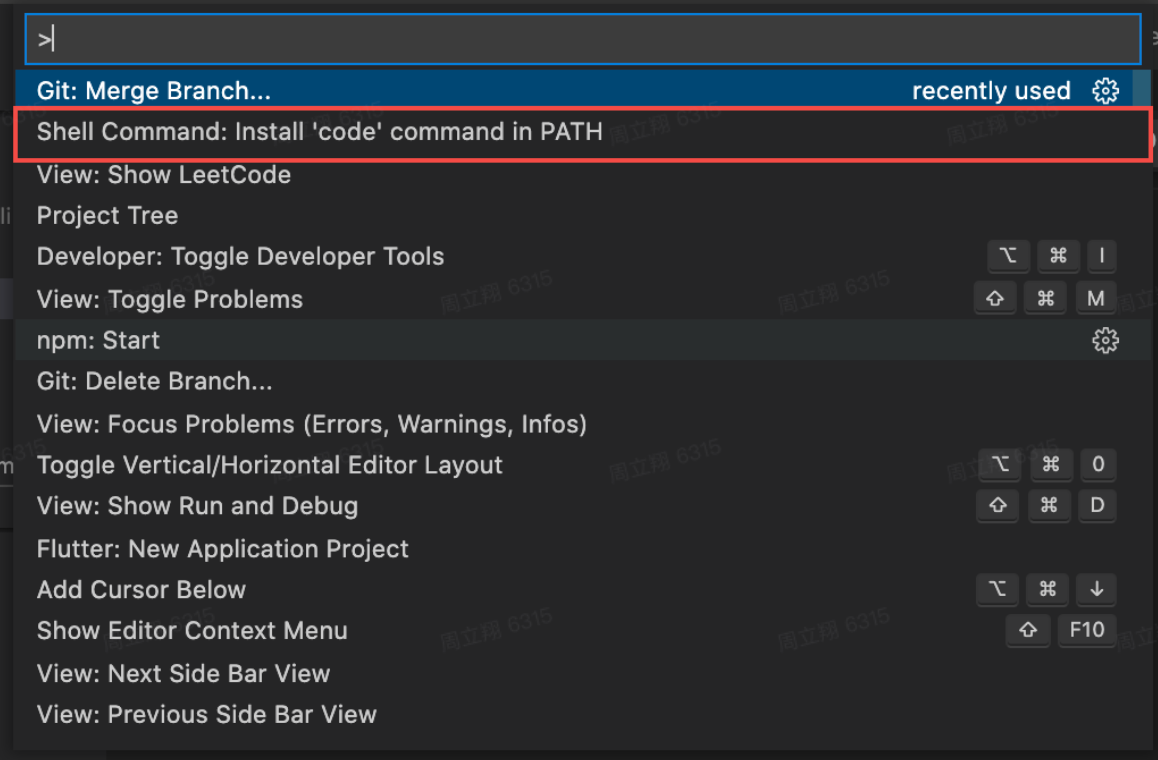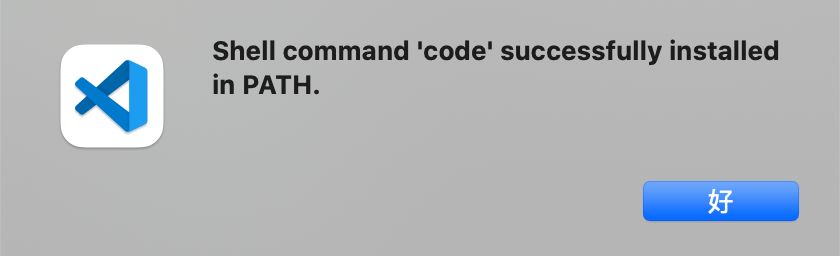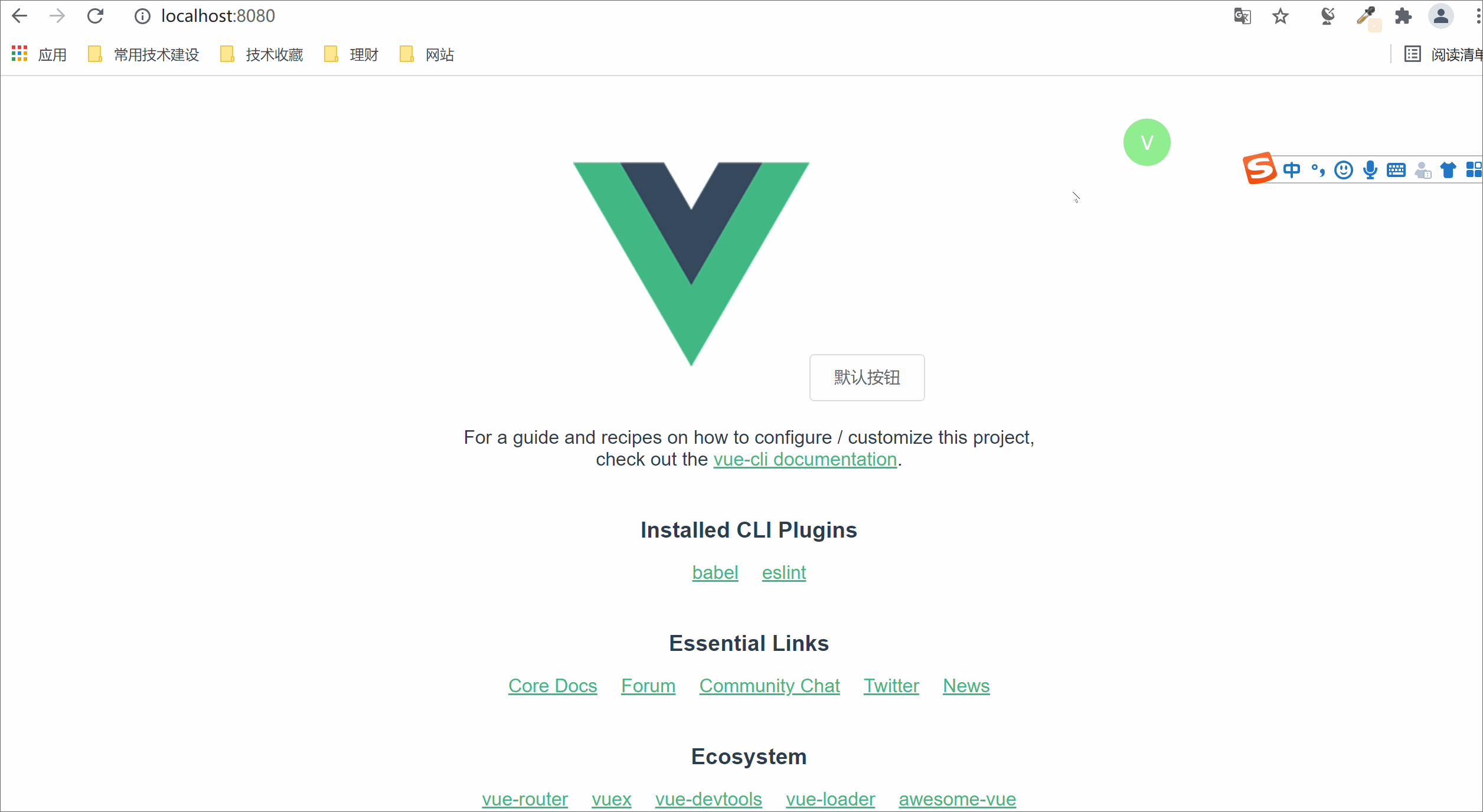vnode-loader
用于向 vue 项目编译后的 dom 上注入其对应编译前的代码在编辑器中位置信息的 webpack loader。
配合 vnode-plugin 一起使用
安装
1. 安装 vnode-loader 和 vnode-plugin
在项目根目录执行以下命令:
yarn add vnode-loader vnode-plugin -D
or
npm install vnode-loader vnode-plugin -D
2. 修改 vue.config.js 文件
在 vue.config.js 文件中,添加如下的 chainWebpack 配置(注意需要判定一下环境,该功能只用于开发环境下):
// vue.config.js
module.exports = {
// ...other code
chainWebpack: (config) => {
// 添加如下代码,注意判别环境
if (process.env.NODE_ENV === 'development') {
const VNodePlugin = require('vnode-plugin');
config.module
.rule('vue')
.test(/\.vue$/)
.use('vnode-loader')
.loader('vnode-loader')
.end();
config.plugin('vnode-plugin').use(new VNodePlugin());
}
},
};3. 添加环境配置
-
在项目根目录添加一个名为
.env.local的文件夹,内容如下:# editor VUE_EDITOR=code -
在 vscode 中执行
Command + Shift + P, 输入shell Command: Install 'code' command in Path并点击该命令:
使用及效果
如下图所示,点击页面中 V 的悬浮窗,变成绿色时代表功能开启。(再次点击可置灰关闭功能)
鼠标移动至页面元素上会出现其信息,点击即可唤起 vscode 并跳转至其对应代码位置。
性能
经多个大中型项目测试,对打 build 及 rebuild 的性能影响可忽略不计,可放心食用。